Red Hat Training
A Red Hat training course is available for Red Hat Enterprise Linux
21.3.3. Web UI での sudo ルールの定義
- Policy タブをクリックします。
- Sudo サブタブをクリックし、Sudo Rules のリンクをクリックします。
- sudo ルールの一覧の上部にある Add リンクをクリックします。
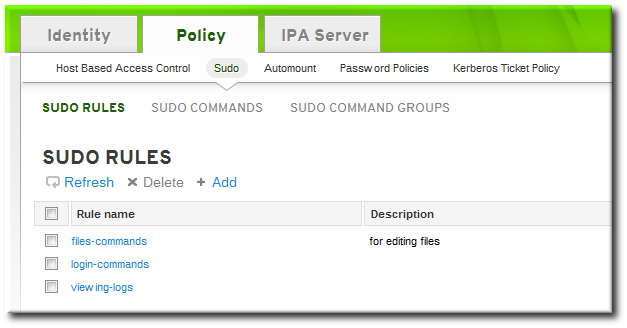
- ルールの名前を入力します。
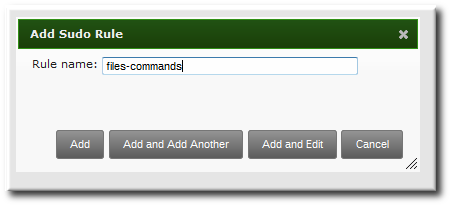
- Add and Edit ボタンをクリックして、すぐにルールの設定を設定します。ルールには設定エリアが多数あります。最も基本的な要素は、Who、Access This Host、Run Commands で設定されています。もう 1 つ はオプションで、ルールを改良するために使用されます。
- 任意。Options エリアで、sudoers オプションを追加します。オプションの完全なリストは sudoers man ページにあります。注記「sudo オプションのフォーマットについて」で説明されているように、値に空白があるオプションを使用しないでください。1 行にオプションの一覧を追加するのではなく、目的のオプションごとに 1 つのオプション設定を追加します。
- オプション一覧の右側にある + Add リンクをクリックします。

- sudoers オプションを入力します。
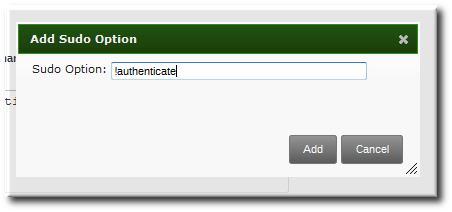
- 追加 をクリックします。
- Who エリアで、sudo ルールが適用されるユーザーまたはユーザーグループを選択します。
- ユーザー一覧の右側にある + Add リンクをクリックします。
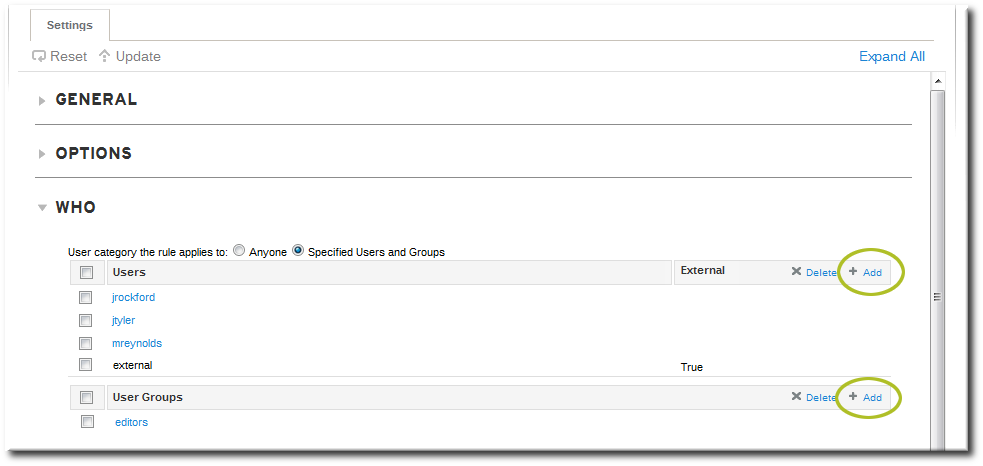
- ルールに追加するユーザーのチェックボックスをクリックし、右向きの矢印 (>>) をクリックして選択ボックスにユーザーを移動します。
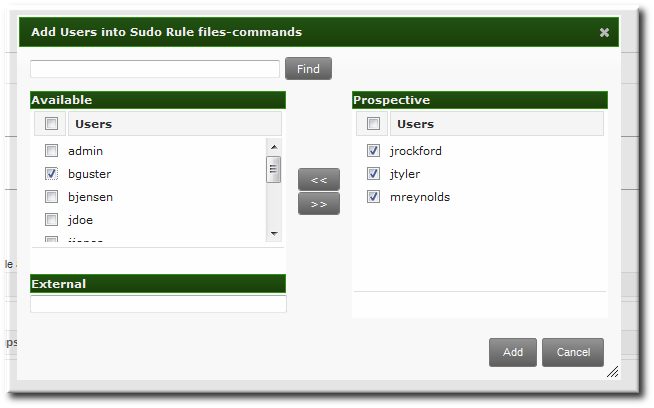
- 追加 をクリックします。
IdM ユーザーと外部システムユーザー (「外部ユーザーについて」) の両方を設定できます。 - Access This Host エリアで、sudo ルールが有効なホストを選択します。
- ホスト一覧の右側にある + Add リンクをクリックします。
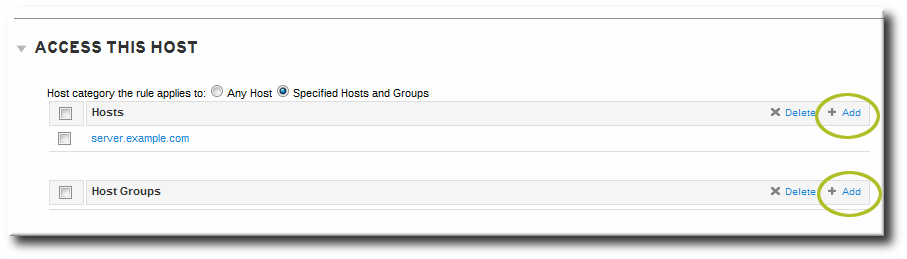
- ルールとともに追加するホストのチェックボックスをクリックし、右矢印ボタン (>>) をクリックして、ホストを選択項目のボックスに移動します。
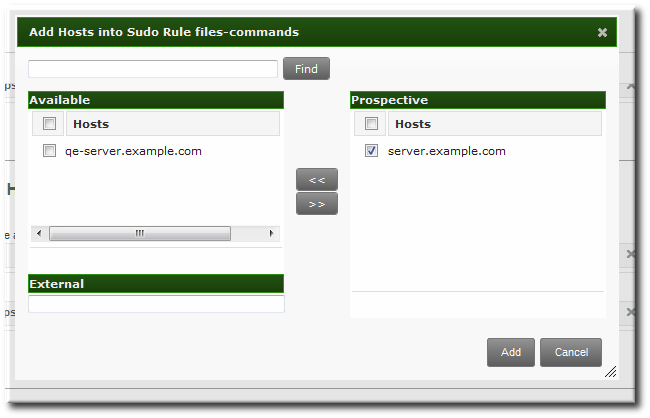
- 追加 をクリックします。
- Run Commands エリアで、sudo ルールに含まれるコマンドを選択します。sudo ルールは、アクセスを許可またはコマンドへのアクセスを拒否します。また、あるコマンドへのアクセスを許可し、別のコマンドへのアクセスを拒否することができます。
- Allow/Deny エリアで、コマンド一覧の右側にある + Add リンクをクリックします。
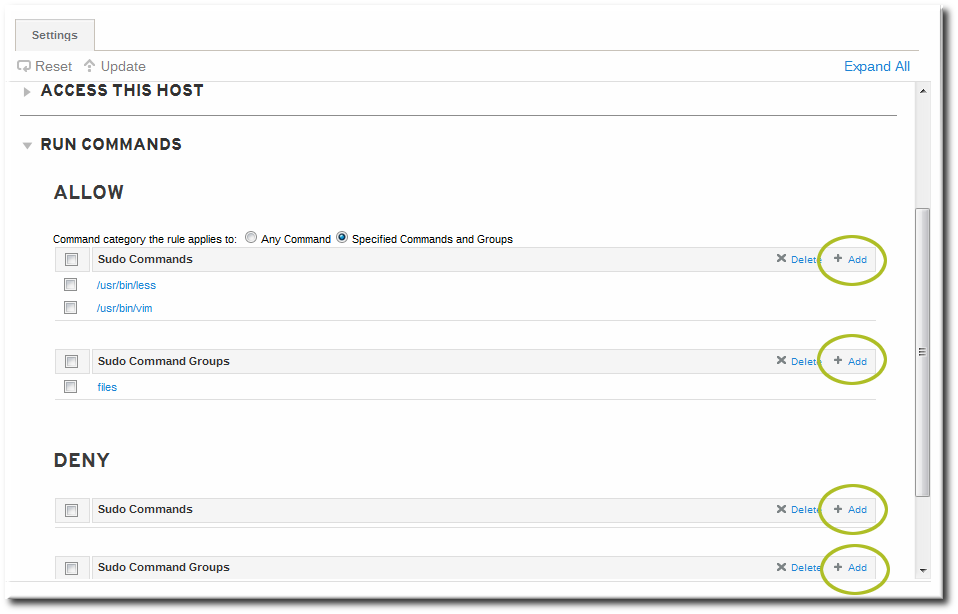
- ルールとともに追加する、複数のコマンドまたは単一のコマンドまたはグループのチェックボックスをクリックし、右矢印ボタン (>>) をクリックして、コマンドを選択項目のボックスに移動します。
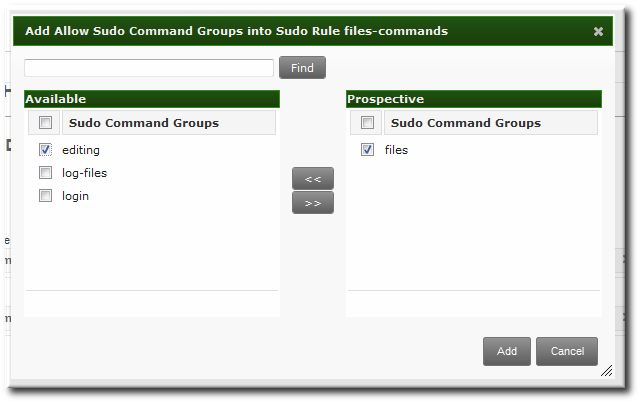
- 追加 をクリックします。
- 任意。sudo ルールを設定して、指定したコマンドを特定の root 以外のユーザーとして実行できます。
- As Whom エリアで、ユーザー一覧の右側にある + Add リンクをクリックします。
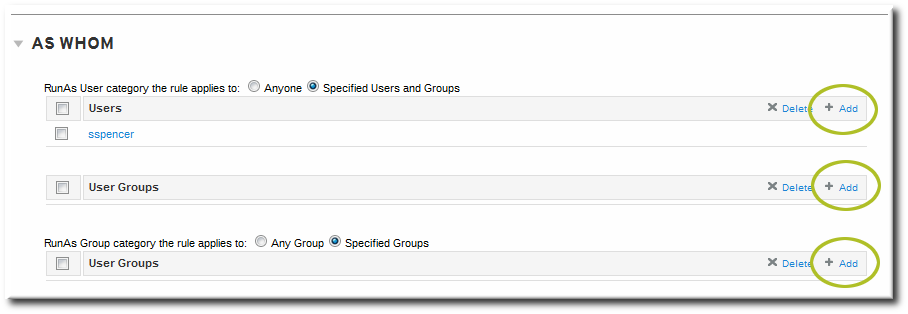
- ユーザーのチェックボックスをクリックしてコマンドを実行し、右向きの矢印 (>>) をクリックして選択ボックスにユーザーを移動します。
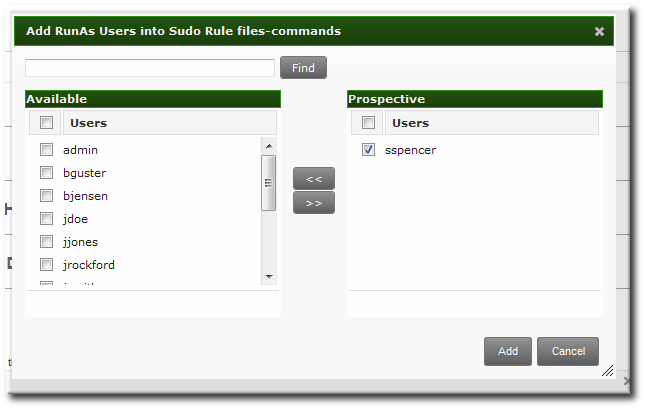
- 追加 をクリックします。

